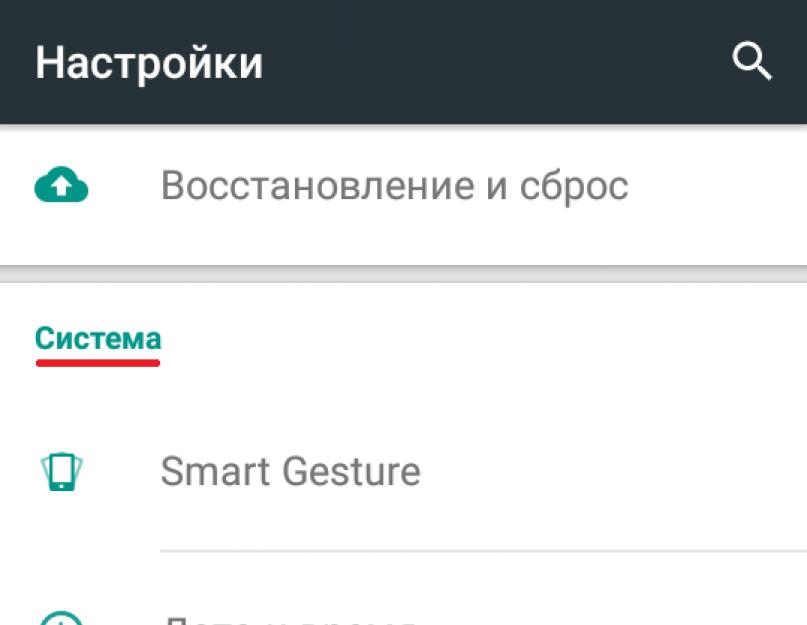Вы скачали приложение, но не можете его установить? Скачанный файл не открывается, а система выдаёт ошибку? Это частое явление, когда загрузочный файл повреждён или вы скачиваете приложение не для своей версии Android. Для исправления ошибки при синтаксическом анализе пакета Андроид существует как минимум четыре способа.
Ошибка при синтаксическом анализе пакета Андроид - что означает и когда может произойти
Если вы скачали приложение не из Play Market, а со стороннего сайта, при открытии файла загрузки вы можете увидеть следующее:
Это означает, что система не может провести анализ пакета, распознать файл должным образом.
Такое случается, если apk-файл повреждён или версии ОС вашего устройства и приложения, которое вы хотите загрузить, не совпадают. Если оно предназначено для более новой версии.
Причины возникновения
Наиболее распространённой причиной возникновения ошибки «при синтаксическом анализе пакета» является несоответствие версии ОС вашего устройства и версии, для которой написано приложение. К примеру, вы можете по незнанию скачивать приложение для Android 4.4, когда версия ОС вашего устройства Android 2.3.
Также ошибка при открытии файла apk может возникать в следующих случаях:
- Перебои в работе сети. Файл загрузился не полностью или был повреждён.
- Некорректное расширение файла. Он изначально был нерабочим.
- Случайное переименование apk-файла.
- Проблемы в настройках. Система не позволяет скачивать файлы из посторонних источников.
- Работа антивирусной программы. Любые сторонние приложения блокируются.
- Изменение файла manifect. Снижение требований к операционной системе.
Как убрать неполадку
Если у вас есть права суперпользователя, то вы можете отредактировать файлы apk при помощи приложений.
Видео: устранение проблемы синтаксического анализа пакета при помощи APKTool
Если у вас нет прав root-доступа, то вы можете попробовать решить проблему другим способом.
Видео: исправление ошибки без наличия прав root.
Если вы по какой-то причине не можете просмотреть видео, то вы можете попробовать любой из ниже указанных способов.
Способы устранения проблемы
Для начала проверьте совместимость версии приложения с версией вашей операционной системы. Чтобы увидеть какая версия ОС у вас установлена перейдите в «Настройки», пролистните вниз до раздела «Система» и выберите «О телефоне».
Если версия приложения выше той, которую вы видите в настройках, то оно вам не подходит. Попробуйте найти подходящую вам версию в Play Market или же, если для вас не принципиально скачать именно это приложение, поищите то, чем его можно заменить.
Исходя из причин возникновения ошибки, есть как минимум 4 способа её исправить.
Перезагрузика приложения и использование другого загрузчика или браузера
Чаще всего проблема с синтаксическим анализом пакета возникает при загрузке файлов через Opera Mobile. Попробуйте установить себе другой браузер и скачать приложение ещё раз.
Чтобы скачать его:
- Откройте Play Market.
- В строке поиска напишите «браузер», в правом нижнем углу нажмите на кнопку с изображением лупы (или на «браузер для андроид» из списка).
- Выберите тот, который вам подходит.
- Нажмите на «Установить».
Также вы можете поискать на Play Market загрузчик файлов. Вероятно, проблема в нём.
Важно! После скачивания непременно проверьте, чтобы размеры скачанного файла совпадали с размерами, указанными на сайте загрузки, и расширение файла должно иметь название.apk. Если у вас перебои с работой сети, файл скачается как скачается, без всяких оповещений.
Установка разрешения скачивать файлы из посторонних источников
Чтобы получить разрешение на скачивание «небезопасных» файлов («небезопасных» значит «загруженных не из официального магазина») вам потребуется:
Отключение антивируса
Антивирус отключается таким же образом, как и другие приложения. Если вы ранее устанавливали какое-то другое антивирусное приложение, то следует отключить и его тоже.
Чтобы решить проблему с запуском apk-файла этим способом, сделайте следующее:
- В меню откройте «Настройки». Найдите в списке раздел «Устройство» и в нём - «Приложения».
- Перелистните вкладки Приложений до «Все». В списке найдите Clean Master. (ваше стандартное приложение для очистки мусора) Нажмите на него.
- Нажмите на кнопку «Остановить».
- В открывшемся окне нажмите «ОК».
Антивирус будет принудительно остановлен. Вы можете его включить, когда захотите. Для этого вам понадобится войти в «Настройки», найти в разделе «Приложения», на вкладке «Все», Clean Master, пролистнуть вниз до раздела «Запуск приложения» и нажать на кнопку «Запуск». Если у вас есть другое антивирусное приложение не забудьте отключить и его тоже.
Изменение manifest-файл
Этот способ будет вам полезен, если вы редактировали manifest-файлы и каким-то образом вносили изменения в файл приложения AndroidManifest.xml. Если вы действительно переименовывали какой-то из apk-файлов - переименуйте его обратно. К примеру, если вы переименовали файл в File1.apk, когда его первоначальное название было File.apk, то единичку из названия нужно будет вытереть.
Ещё несколько методов исправить ошибку
Перезакачать файл с ПК на смартфон
Если у вас не получается загрузить файл apk на ваше мобильное устройство, то попробуйте загрузить его на ПК, а после перенести. Для этого:
- Откройте с ПК или с ноутбука сайт Google Play.
- Выберите приложение, которое вы хотели бы загрузить. Скопируйте его адрес в адресной строке.
- В новой вкладке откройте https://apps.evozi.com/apk-downloader/
- Вставьте скопированный адрес в поле Google Play URL, нажмите на кнопку генерации ссылки загрузки.
- Вы увидите имя файла, его размер, версию и кнопку загрузки. Нажмите на неё.
- Подсоедините ваше мобильное устройство к ноутбуку или ПК.
- Через «Проводник» поместите скачанный файл в папку на телефоне.
- Запустите его.
В случае если у вас возникли сложности при загрузке apk-файла с предложенного сайта, вы можете использовать другие:
- https://apkpure.com/
- https://apk-dl.com/
- http://www.apkmirror.com/
- http://apkleecher.com/
- https://apkplz.com/
- https://apkpure.co/apk-downloader/
Сделать отладку через USB-порт
Это не обязательный способ устранения ошибки с синтаксическим анализом пакета, но иногда этот способ оказывается эффективным.
Чтобы отладить устройство по USB, вам потребуется получить права разработчика. Для этого сделайте следующее:

Очистить систему с помощью Clean Master
Иногда надёжным способом является очистка системы от остаточных данных и файлов apk. Очистку можно производить как стандартным приложением - Clean Master, так и любым, которое вы используете.
Чтобы очистить систему утилитой Clean Master вам следует:

Сбросить настройки до заводских
Существует несколько способов сбросить настройки на Android. Наиболее распространённые:
- ввести код сброса настроек в меню «Контакты».
- программно перезапустить систему через «Настройки».
- перезапустить её через Recovery, нажав определённые кнопки и выбрав пункты меню.
Ввести код сброса настроек
Этот способ не даёт стопроцентной гарантии того, что система будет перезапущена, однако он наиболее лёгкий. Чтобы ввести код, сделайте следующее:
- Откройте приложение, которое вы используете для звонков. «Телефон» или какое-то другое.
- Введите секретный код: *#*#7780#*#* - для моментального сброса к первоначальным настройкам (Hard Reset), удалятся только приложения; *2767*3855# - для полной переустановки Android.
- Нажмите кнопку вызова.
Если вы хотите узнать секретные коды для вашего устройства, загрузите приложение Secret Codes. Можно найти на Play Market.
Программно перезапустить систему
Это позволит вам сбросить настройки до заводских средствами самой ОС.
- В «Настройках» найдите пункт «Восстановление и сброс».
- Найдите раздел «Возврат к заводским настройкам». Нажмите на «Сброс настроек».
- В окне «Сброс настроек» вы увидите все аккаунты, с которыми синхронизировано ваше устройство. Нажмите на кнопку «Сбросить настройки телефона».
- Подтвердите свой выбор, нажав «Стереть всё».
Перезапустить систему через Recovery
Этот способ подойдёт вам, если вы не можете восстановить пароль или не можете включить устройство в принципе.
Важно! Существует несколько комбинаций для того, чтобы сбросить настройки к заводским:
- «Прибавить громкость» + «Включить»;
- «Прибавить громкость» + «Включить» + «Домой»;
- «Прибавить и убавить громкость одновременно» + «Включить».
Также кнопки регулирования уровня громкости и кнопка включения/блокировки могут использоваться для перемещения по пунктам меню и осуществления выбора. «Регулирование громкости» - «Вверх/Вниз», «Включить» - «Выбрать». В некоторых случаях меню может быть сенсорным.
Что нужно делать:
- Выключите устройство.
- Удерживайте кнопки, пока не увидите, что устройство включилось. Если не получится, зажмите другие клавиши.
- В меню ClockworldMod Recovery выберите «wipe data/factory reset».
- Если потребуется нажмите «ОК». Дайте разрешение на удаление всех пользовательских данных, нажав на «Yes - delete all user data».
- Перезапустите систему, выбрав «reboot system now».
Особенности устранения ошибки для версий Android ниже 4.0
В том случае, если на вашем устройстве установлена ранняя версия Андроид, то при загрузке apk-файла вы можете столкнуться и с другими сложностями.
- Внимательно проверьте название скачанного apk-файла. Система может сохранить его некорректным. К примеру, вместо «greader_2.4.8.apk» вы можете получить «greader_%282.4.8%29.apk». Удалите все лишние символы.
- У вас могут возникнуть неполадки при подключении устройства к ПК через USB-шнур.
- Высока вероятность, что вы не сможете скачать обновления с Google Play. В этом случае лучшим вариантом будет обновить версию ОС до более высокой.
Проблему синтаксического анализа пакета Андроид можно исправить разными способами, и впредь если такое повторится - вы будете знать, что с этим делать.
Не редко происходит так, что скаченное приложение или же заинтересовавшая пользователя «игрушка» банально не желает устанавливаться. Особенно часто подобное случается с недостаточно опытными веб-серферами. Впрочем, иногда и продвинутого пользователя андроид ОС терзает ошибка «при синтаксическом анализе пакета в андроид…». Никто не застрахован от появления такого рода программного казуса. Однако, давайте разберемся, с чем связано данное явление и как вообще бороться с такими ошибками.
Не докаченный APK файл
С большой долей вероятности приложение, которое вы пытаетесь установить, не догрузилось. То есть, полученный файл лишен своей целостности, а посему является неработоспособным. В любом случае, для того чтобы убедится в правоте такого предположения, необходимо сравнить размер исходного файла, находящегося на сервере, с полученным. Попробуйте догрузить недостающий «хвост». В противном случае, нужно повторно запустить загрузку приложения.

В иных случаях вполне может так сложится, что скаченный контейнер данных изначально был, что называется, битым. Дабы не терять время в будущем, имеет смысл установить на свой девайс специальную программу, которая умеет хэшировать скаченный контент и полагаясь на фактическое значение хэш суммы, часто указывающийся в аннотации к объемным пакетам информации, делать вывод «что конкретно является причиной сбоя процесса установки».
Несовместимость софта
Уверены ли вы в том, что версия вашей ОС соответствует системным требованиям, которые выдвигает разработчик для своего ПО. Если выскакивает упомянутая ошибка, имеет смысл проверить для какой именно операционной среды написано конкретное приложение. Вряд ли можно рассчитывать на благополучно состоявшуюся установку, если вы пытаетесь инсталлировать на старенький андроид новую игру или же «ну очень» ресурсоемкое ПО.

Прежде чем скачивать что-либо, ознакомьтесь с аннотацией и техническими требованиями к устройству. Невероятно, но пара минут времени, посвященные прочтению отзывов о программном продукте, существенно сэкономят вам время. Учитесь на чужих ошибках!
Действительно - синтаксическая ошибка
Многие из обладателей андроид девайсов повсеместно применяют различные файловые менеджеры. Удобства ради или быть может по какой другой причине пользователь переименовывает полученный из Сети APK файл, что и становится причиной появления, описываемой нами ошибки «…при синтаксическом анализе пакета».

Выход напрашивается сам по себе: измените имя на вариант «по умолчанию» или же замените кириллические символы на латиницу.
Подводя итоги
Как видите причин, которые возникают в процессе установки ПО в опреационную среду Android не столь уж и много. Прежде всего, нужно быть внимательным и обдуманно применять какую-либо операцию в работе с конкретным софтом. Вместе с тем, всегда проверяйте программный объект вашего внимания на предмет вирусной зараженности. Ведь иногда «синтаксическая ошибка» есть результат разрушительного воздействия вредоносного кода. Впрочем, так же не помешает и провести очистку системы от цифрового мусора (о том как это сделать, прочесть можно ). Стабильной работы вашему андройд устройству и благополучных загрузок!
На момент своего возникновения не могла похвастаться стабильностью функционирования, чем вызывала улыбку у конкурентов, чьи устройства работали под управлением iOS, Windows Mobile и Symbian. Однако время все расставило на свои места. Сегодня большинство мобильных гаджетов работают под управлением системы Android, которая из глючного недоразумения превратилась в надежный отлаженный программный инструмент.
К сожалению, даже сейчас иногда могут случаться ошибки при функционировании Android-девайсов. В информационной статье ниже мы разберемся, как исправить ошибку, возникающую при синтаксическом анализе пакета на девайсе Андроид. Будет дано общее описание проблемы и предложены способы выхода из создавшегося положения.
Причины появления ошибки при синтаксическом анализе пакета в Android
Ошибка, связанная с анализом синтаксиса Андроид-пакета, может быть вызвана рядом различных факторов. Ниже рассмотрены основные методы решения проблем, вызванных данной проблемой.
Важно знать
Ошибка чаще всего случается из-за необдуманных действий пользователя, хотя иногда она возникает из-за настроек мобильной системы. Помимо этого, не стоит исключать действие защитных программ и различных факторов, связанных с загрузкой (установкой) приложений в операционной системе Андроид.
Разберем различные методы решения проблемы.
Метод 1. Возращение файла manifest в пакете Android к исходному виду
Продвинутые пользователи Андроид-девайсов знают, что конечный инсталляционный APK-пакет приложения можно модифицировать . Основной интерес вызывает обычно так называемый manifest-файл, содержащий сведения о программе. Частенько любители экспериментов изменяют содержимое этого важного контейнера, чтобы уменьшить системные требования к оборудованию и произвести инсталляцию на устройство, поддержка которого не была изначально предусмотрена разработчиком.
Нетрудно догадаться, что достаточно часто подобные измывательства над manifest-файлом во время инсталляции модифицированного приложения приводят к возникновению ошибки при синтаксическом анализе пакета Андроид. Как ее исправить? Порядок действий в данной ситуации прост:

Как правило, после вышеуказанных манипуляций проблем с установкой пакета не возникает.
Будет полезным
Чтобы долго не мучиться с правкой содержимого manifest-файла при возврате его в первоначальный вид, проще перед началом «экспериментов» сделать его копию, которую легко можно вернуть на место в случае надобности.
Метод 2. Разрешение установки приложений из неизвестных источников
Если инсталлировать приложение не из официального магазина Google Play Market, а запустить скачанный отдельно APK-файл, можно получить синтаксическую ошибку на Андроид. Как исправить положение в данной ситуации? Возможно, причина кроется в настройках системы и требуется просто разрешить . Чтобы это сделать, понадобится произвести следующие манипуляции:

Метод 3. Отключение антивирусной защиты
Если установленная антивирусная утилита блокирует установку подозрительных файлов, может возникнуть синтаксическая ошибка на Андроиде. Разберемся, как исправить ее в подобной ситуации. На самом деле сделать это достаточно просто. Рассмотрим порядок действий на примере антивирусной программы DrWeb:

обратите внимание
Отключать постоянную защиту, предоставляемую антивирусным модулем, рекомендуется только в том случае, если пользователь полностью уверен в «чистоте» инсталлируемого приложения, иначе можно нанести серьезный вред мобильному устройству.
Метод 4. Исключение использования поврежденного или недогруженного установочного APK-файла
Довольно часто ошибка при синтаксическом анализе Андроид-пакета возникает при попытке установки программы из поврежденного дистрибутивного файла. APK-контейнер может повредиться в процессе загрузки программы или ее записи в память мобильного девайса. Если файл загружен не полностью, это легко вычислить, сравнив размер скачанной APK-шки с размером, указанным на веб-странице, с которой производится загрузка дистрибутива.
В данном случае необходимо просто повторить загрузку APK-пакета и повторно запустить процесс инсталляции.
Метод 5. Включение отладки по интерфейсу USB в режиме разработчика
Теоретически, не должно оказывать влияния на установку приложений, но, по утверждению многих пользователей мобильных устройств, именно активация данного режима помогла им избавиться от ошибки при синтаксическом анализе Android-пакета.
Порядок действий, необходимых для включения отладки по USB, выглядит так:

Метод 6. Проверить совместимость системных требований приложения с параметрами гаджета
Многие современные приложения могут просто не поддерживать устаревшее «железо» мобильного девайса, на который производится инсталляция. Такая ситуация может вызвать ошибку при анализе синтаксиса пакета Android. Рекомендуется перед установкой внимательно ознакомиться с системными требованиями, приведенными на веб-странице, с которой производится загрузка установочного файла программы.

Конечно, несоответствие системных требований не обязательно означает, что программа откажется работать с предложенной аппаратной составляющей девайса Андроид. Попытка инсталляции и запуска понравившейся игры или утилиты не приведет к поломке мобильного девайса.
Метод 7. Проверка устройства на наличие вредоносных файлов
Все электронные девайсы подвержены заражению вирусами при беспечном отношении пользователя к вопросам безопасности и защиты. Иногда деятельность электронных вредителей может вызвать во время установки приложения ошибку при синтаксическом анализе пакета Андроид. Посмотрим, как исправить положение в данной ситуации.

Некоторые системные неполадки в ОС имеют историю с длинным хвостом и переползают из версии в версию. Мобильная операционная система Android не является исключением из общего правила. Причем характер ошибок в одних «операционках», бывает очень похож на тип сбоев в другой. Что, в сущности, не удивительно, ибо, как бы не отличались системы друг от друга, базовые принципы положенные в основу их построения – одни и те же.
Пользователи Windows достаточно намыкались с проблемами при установке программ на свои десктопы. То версия не та, то вроде бы удовлетворительно инсталлированная программа отказывается запускаться и выдает окно с ошибкой, то требует какие-то отсутствующие в системе компоненты, а бывает и так, что просто зависает безо всяких комментариев.
Проблемы при установке программного обеспечения имеются во всех операционных системах. Здесь мы упомянем об одной такой ошибке, зафиксированной пользователями Android. Выдаваемый при ее возникновении текст сообщения выглядит следующим образом: «при синтаксическом анализе пакета возникла неполадка». Понятно, что осмысленность данного сообщения с точки зрения массового пользователя практически равна нулю. После чего процесс установки приложения завершается.
Причины возникновения ошибки?
Это ругается встроенный в ОС инсталлятор пакетов. Причин такого его поведения может быть несколько:
- Несовместимость версии устанавливаемой программы с версией ОС;
- Поврежденный файл приложения;
- Видоизмененные настройки Android, в основном это настройки безопасности;
- Модифицированный AndroidManifest.xml – специальный файл конфигурации в составе apk-пакета;
- Ругательства со стороны антивируса.
Из всего этого перечня читателю может быть непонятен только один из пунктов, в котором упоминается некий AndroidManifest. Это довольно содержательный xml-документ внутри пакета приложения, имеющий такое же примерно назначение, как конфигурационные файлы в Windows.
Файл AndroidManifest.xml в составе установочного пакета.apk
В нем содержится масса полезной информации относительно особенностей работы софта и его взаимодействия с ОС. Здесь указывается имя Java-пакета, список компонентов программы, разрешения на доступ к тем или иным ресурсам и требования предоставления доступа к разным функциональным слоям программного интерфейса (API) операционной системы.
При несовместности текущих настроек ОС и параметров, указанных в AndroidManifest.xml может запросто возникнуть исследуемая нами ошибка. Чтобы побороть эту проблему нужно изучить формат данного файла и научиться его редактировать.
Способы решения проблемы
Итак, при синтаксическом анализе пакета возникла неполадка что делать в этом случае? О манифесте мы уже поговорили, теперь рассмотрим вопросы попроще. Настройки безопасности смартфона могут быть сделаны так, чтобы запретить закачку приложений из любого источника, кроме магазина Google Play. Попытка скачать и установить такое приложение неизбежно закончатся крахом. Если поставить программу все-таки хочется, то нужно поменять параметры безопасности. Делается это так:
- Отправляемся в «Настройки» -> «Безопасность».
- Ищем в списке параметров пункт «Неизвестные источники».
- Ставим флажок, если он отсутствует.
Разрешаем установку приложений из неизвестных источников
Устанавливаемый файл мог быть скачан из сети не полностью, быть изначально поврежденным или оказаться вирусной закладкой, имитирующей известное приложение. Во всех таких случаях возможен сбой вышеуказанного типа.
Первое что требуется сделать – сравнить декларируемый раздел программы с реальным размером скачанного файла. Если все в порядке и размеры совпадают, то попробуйте поискать программу где-нибудь в другом месте. Возможно в том, где вы его скачали, с файлом кто-то уже поработал. Обязательно убедитесь в совместимости версий ПО и Android, – в этом тоже может скрываться подвох.
Если версии не совпадают, — поищите более подходящий дистрибутив приложения. В конце концов, попробуйте на свой страх и риск отключить антивирус. Короче говоря, — дерзайте!
Android обладает самыми лучшими возможностями на сегодняшний день среди мобильных ОС, однако бывают моменты, когда даже такая совершенная система дает сбой. Если исключить человеческий фактор, то остаются многие программные ошибки вроде «Ошибка разбора данных: Сбой разбора пакета». Это довольно неприятная проблема, проявляющаяся при инсталляции разного софта. Рассмотрим все более детально.
Причины данного сбоя
«Сбой разбора пакета» в Андроиде уже сам по себе указывает на невозможность распаковать устанавливаемое приложение. По разным причинам установочный файл перестает отвечать нужным требованиям. Иногда тому виной служит банально не открытая опция на установку стороннего приложения, ведь в новых версиях Андроид есть и такой пункт. Другой источник конфликта может исходить из некачественного утилита, который был поврежден преднамеренно или во время скачивания из интернета. Последним вариантом остается несовместимость с операционной системой.

Исправляем ошибку «Сбоя разбора пакета»
К счастью, для пользователей ничего тут страшного нет. Возникающая ошибка всего лишь указывает на невозможность продолжения процесса установки, а не на системный сбой. В целом, все продолжает работать в телефоне как надо. Он в полностью рабочем состоянии.
1. Разрешите смартфону инсталляцию стороннего софта. Это наиболее простое действие из всех. Нужно посетить внутренние настройки телефона и поставить напротив соответствующего пункта галочку. Для этого следует зайти в «Настройки » , дальше кликнуть по «Безопасность » , а далее проставить галочку на соответствующей опции « Неизвестные источники » . Хотя по идее, при установке данная опция должна запрашиваться автоматически .

2. Устаревшие версии ОС Android просто не смогут установить более современные игры или программы и наоборот. Удостоверьтесь в
соответствии всех системных требований
приложения с телефонными характеристиками. Возможно, нужно просто
обновить прошивку
до самой последней версии или скачать игры
с менее требовательными запросами. В других случаях стоит понимать, что данный софт просто вам не подходит.

3. Скачивая со сторонних ресурсов
взломанные игры
, никто не станет вам гарантировать их работоспособность, поэтому нужно смириться с подобными сбоями при установке. Скачиваемые приложения
и игры
уж очень часто настолько не качественные, что просто отказываются устанавливаться. Найдите
официальную версию
нужного вам софта и инсталлируйте его из
Google Play
, скорее всего все пройдет гладко.
Если ошибка вылетает при установке из Google Play, тогда очистите весь возможные причины: , кэш
и перезапустите Плей Маркет. Иногда это также становиться причиной конфликта.
Напоследок стоит сказать, что «Ошибка разбора данных: Сбой разбора пакета » в 90% случаях происходит по вине несовместимости устанавливаемого софта, а значит с телефоном все в порядке. Не спешите ремонтировать смартфон, просто смените источник или версию программы .